
¿Cómo convertir OneNote en PDF?
No es ningún secreto que OneNote es una herramienta poderosa para organizar y administrar información. Pero, ¿qué sucede cuando necesita convertir sus documentos OneNote en PDF? No te preocupes, ¡es más fácil de lo que piensas! En esta guía, lo guiaremos a través de los pasos para convertir rápida y fácilmente sus documentos OneNote a PDFS. También veremos algunos consejos útiles sobre cómo aprovechar al máximo el proceso. Entonces, si está listo para aprender a convertir a OneNote en PDF, ¡comencemos!
¿Cómo convertir OneNote en PDF?
- Abra el archivo OneNote que desea convertir, haga clic en Archivo> Exportar.
- Elija PDF (*.pdf) como el tipo de archivo que desea guardar.
- Seleccione la página del cuaderno que desea exportar.
- Elija la calidad de la publicación y haga clic en Exportar.
- Elija la carpeta a la que desea guardar el archivo.
- Haga clic en Guardar.
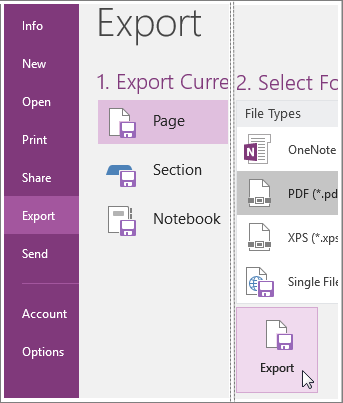
Convertir OneNote a PDF
OneNote es una de las aplicaciones de toma de notas más potentes disponibles, pero a veces es necesario exportar sus notas como documento PDF. Ya sea que necesite imprimir sus notas o compartirlas con alguien que no tenga OneNote, convertirlas en un PDF es un proceso relativamente simple. Este artículo proporcionará una guía paso a paso sobre cómo convertir OneNote en PDF.
Paso 1: Abra OneNote
El primer paso es abrir OneNote. Esto se puede hacer abriendo la aplicación o seleccionando el icono OneNote desde la barra de tareas. Una vez que OneNote esté abierto, deberá seleccionar el documento que desea convertir.
Paso 2: Seleccione Imprimir
Una vez que haya seleccionado el documento, deberá seleccionar la opción "Imprimir" en el menú en la parte superior de la ventana. Esto abrirá una nueva ventana con una variedad de opciones. Deberá seleccionar la opción "Imprimir a PDF" y luego hacer clic en "Aceptar".
Paso 3: Guarde el archivo
El siguiente paso es guardar el archivo. OneNote le dará un nombre automáticamente al archivo, pero puede cambiar esto si lo desea. Una vez que haya elegido un nombre, deberá seleccionar una ubicación para guardar el archivo. Esto se puede hacer haciendo clic en el botón "Examinar" y seleccionando una ubicación.
Paso 4: Convierta el archivo
Una vez que haya seleccionado una ubicación para guardar el archivo, deberá hacer clic en el botón "Convertir". Esto comenzará el proceso de conversión y solo debería tomar unos segundos. Una vez que se complete la conversión, el archivo se guardará en la ubicación que seleccionó.
Paso 5: Abra el archivo PDF
El paso final es abrir el archivo PDF convertido. Esto se puede hacer haciendo clic en el botón "Abrir archivo" y seleccionando el archivo PDF que acaba de crear. El archivo PDF ahora debe estar abierto y listo para que pueda ver y compartir.
Top 6 preguntas frecuentes
Q1. ¿Qué es OneNote?
OneNote es un programa de toma de notas y organizaciones digitales de Microsoft. Proporciona a los usuarios un espacio de trabajo digital organizado para capturar, organizar y compartir ideas, notas, listas de tareas y otra información. Está disponible en múltiples plataformas, incluidas Windows, Mac, iOS y Android, y se integra con otras aplicaciones de Microsoft como Outlook, Excel y Word.
Q2. ¿Qué es un PDF?
PDF (formato de documento portátil) es un formato de archivo utilizado para documentos que están destinados a ser leídos y compartidos en múltiples plataformas. Los PDF se usan típicamente para compartir documentos, ya que mantienen el formato del documento original, independientemente del dispositivo u sistema operativo utilizado para verlo.
Q3. ¿Cuáles son los beneficios de convertir a OneNote en PDF?
La conversión de OneNote a PDF tiene varios beneficios. Primero, le permite compartir el contenido de su documento OneNote con cualquier persona, independientemente de su dispositivo o sistema operativo. En segundo lugar, los PDF son más seguros que otros formatos de archivo, ya que no se pueden editar o alterar. Por último, los PDF se pueden imprimir, lo cual es útil si necesita crear una copia impresa de sus notas.
Q4. ¿Cómo puedo convertir OneNote en PDF?
Hay varias formas de convertir a OneNote en PDF. Si está utilizando OneNote en una PC con Windows, puede usar la función de impresión para crear un PDF. En una Mac, puede usar la función de exportación para convertir el documento en PDF. Alternativamente, puede usar una herramienta de terceros como Adobe Acrobat para convertir el documento.
Q5. ¿Hay alguna limitación para convertir OneNote en PDF?
Sí, hay algunas limitaciones al convertir OneNote en PDF. Primero, ciertas características, como grabaciones de audio, archivos integrados y videos integrados, pueden no ser compatibles al convertirse en PDF. Además, el formato del documento puede ser diferente al original.
Q6. ¿Puedo convertir múltiples documentos OneNote en PDF a la vez?
Sí, es posible convertir múltiples documentos OneNote en PDF a la vez. Puede seleccionar varios documentos en el Explorador de archivos o la ventana Finder y luego usar la función de impresión o exportación para crear un solo PDF que contenga todos los documentos. Alternativamente, puede usar una herramienta de terceros como Adobe Acrobat para combinar múltiples documentos en un solo archivo PDF.
Cómo exportar la última versión de MS OneNote a PDF en sábanas de Wise Man
En conclusión, convertir a OneNote en PDF es un proceso fácil y simple que cualquiera puede hacer. Al utilizar los diversos métodos descritos en este artículo, puede convertir de manera rápida y fácil sus documentos OneNote en PDF y compartirlos con otros. Ya sea que esté utilizando las herramientas de Microsoft incorporadas o un servicio de terceros, podrá convertir de manera rápida y fácil sus documentos OneNote a PDF, lo que facilita compartir sus documentos con colegas y amigos.




